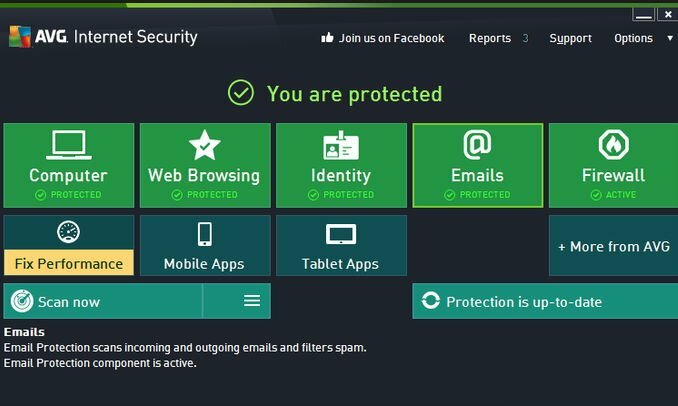AVGアンチウイルスは、AVGTechnologiesによる非常に優れたアンチウイルスプログラムです。 ただし、場合によっては、AVGを最初から再インストールしたり、コンピューターに別のウイルス対策製品をインストールしたりするために、AVGを完全にアンインストールする必要があります。 この記事は、そのような状況や、通常のアンインストール方法を使用して問題が発生した場合に作成されます。
AVGアンチウイルスまたはAVGインターネットセキュリティを完全にアンインストールする方法
方法1: 通常のアンインストール
方法2: AVGリムーバーユーティリティを使用してAVG製品をアンインストールします。
まず、通常のアンインストール方法を試して、コンピューターからAVG製品を削除します。
方法1。 通常WindowsのコントロールパネルからAVGアプリケーションをアンインストールします。
1. これを行うには、次の場所に移動します。
- Windows 8/7 / Vista: スタート>コントロールパネル.
- Windows XP: 始める > 設定 > コントロールパネル

2. ダブルクリックして開きます
- プログラムの追加または削除 WindowsXPをお持ちの場合
- プログラムと機能 Windows 8、7、またはVistaを使用している場合。

3. プログラムリストから、削除するAVGアプリケーションを選択し、[アンインストール”.

4. 聞く "はい」をUAC警告メッセージ(表示されている場合)に続けると続行します。

5. AVGアンインストーラオプションで「アンインストール" ボタン。
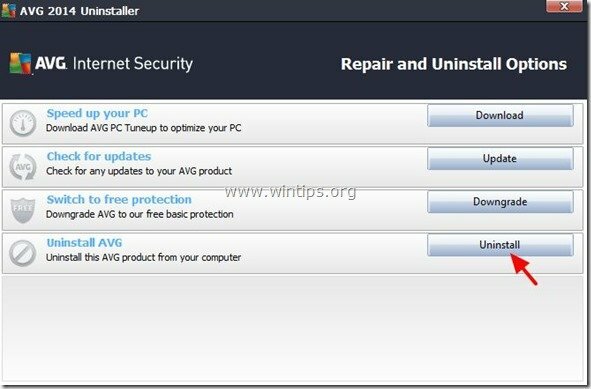
6. 「AVGLinkScannerで私を守ってください」チェックボックスをオンにして「次”.
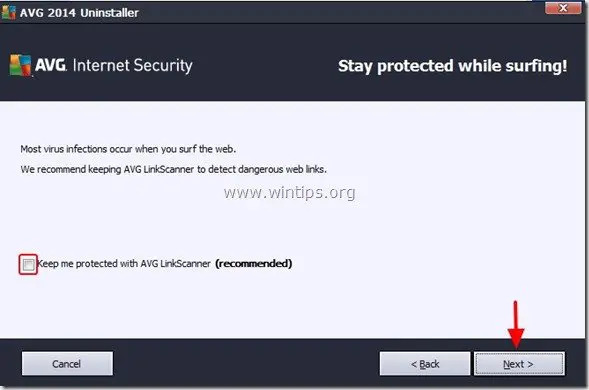
7. チェックしてください 「ユーザー設定を削除する” & “VirusVaultの内容を削除する」チェックボックスを押して "次"。
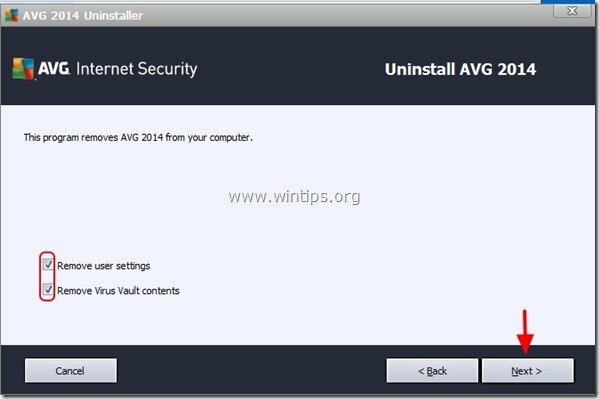
8. 「Windowsファイアウォールをアクティブ化する」チェックボックスをオンにして「次”.
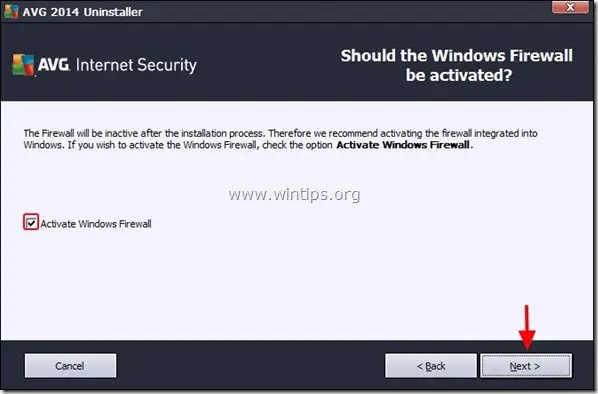
9, 押す "次」で再び Surveyをアンインストールします 画面。
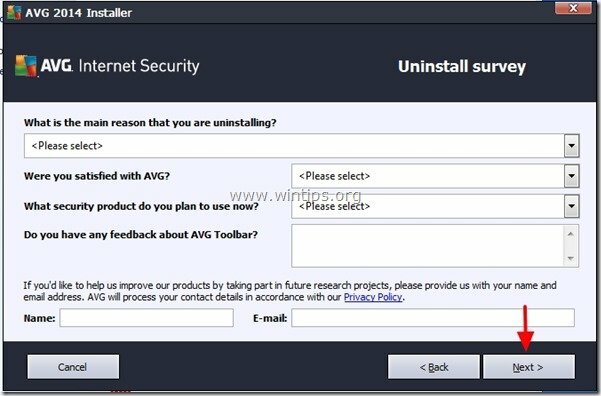
10. AVGの削除プロセスが完了するまで待ちます。
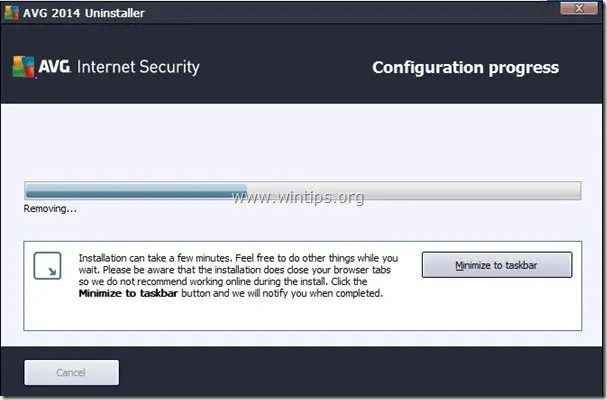
11. AVGのアンインストールが完了したら、「今すぐ再起動(推奨)」ボタンをクリックして、アンインストールを完了します。
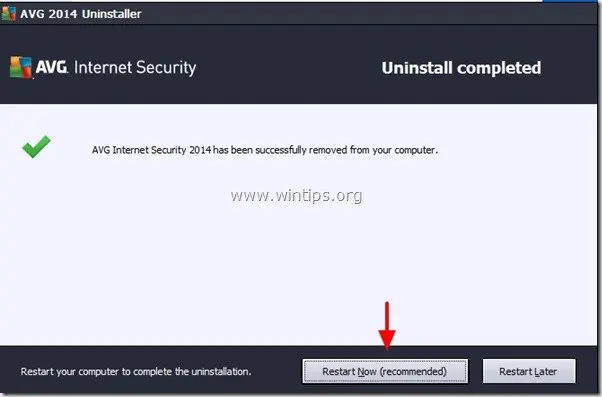
12. コンピュータが再起動したら、Windowsにログオンして、「プログラムの追加または削除" (また "プログラムと機能" 新しいバージョンのWindowsでは)AVG製品がリストされていないことを確認します。
- AVGアンチウイルスを無料でダウンロード
方法2。 AVGリムーバーを使用してAVG製品を手動でアンインストールします。
この方法は、AVG製品をアンインストールできない場合(またはアンインストールしようとしたときに問題が発生した場合)に使用します。
1. 案内する AVGユーティリティダウンロードセンター Windowsのバージョン(32ビットや64ビットなど)*とAVG製品のバージョン(2012、2013など)に応じて、AVGリムーバーユーティリティをダウンロードします。
*オペレーティングシステムのバージョンを確認するには、 "右クリックコンピュータアイコンで「」を選択しますプロパティ"と見て"システムタイプ" セクション。
この例では、AVG2014がインストールされたコンピューターにWindows64ビットオペレーティングシステムがあるとします。 そこで、「AVGリムーバー(64ビット)2014" 効用。
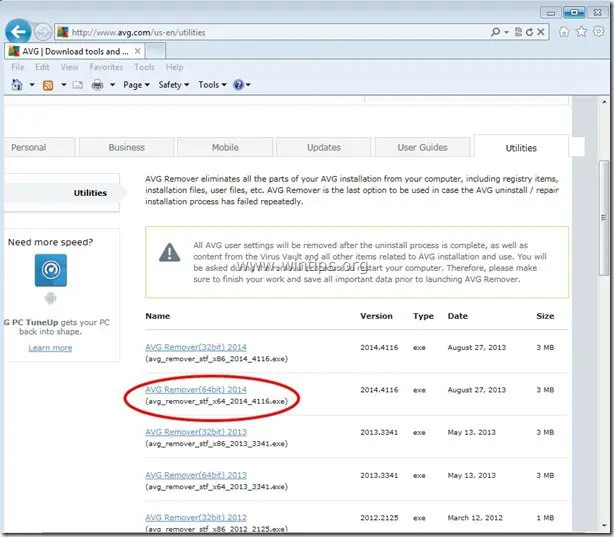
2.保存する コンピュータへのAVGリムーバーユーティリティ。

3. ダウンロードが完了したら、開いているすべてのプログラムを閉じて、「走る」をクリックすると、コンピュータからのAVGの削除がすぐに開始されます。

4. 聞く "はい」をUAC警告メッセージ(表示されている場合)にすると、AVGのアンインストールを続行できます。
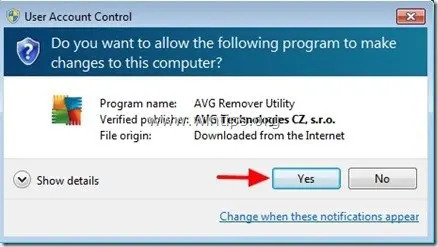
5. これで「コマンド」ウィンドウが開き、「AVGリムーバー–警告」メッセージが画面に表示されます。
押す "はい" 続ける。
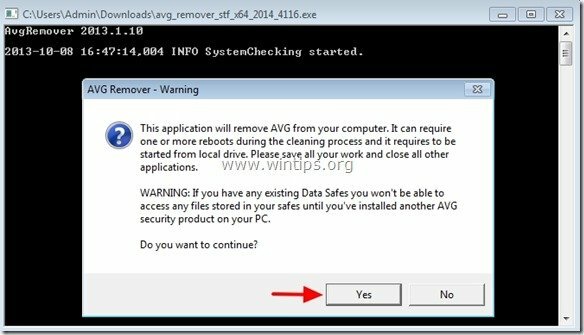
6. AVGリムーバーユーティリティがコンピュータからのAVG製品の削除を完了するまで待ちます。
ノート: この時点で、コンピュータは再起動を実行してアンインストールプロセスを完了する場合があります。 その場合は、「AVGリムーバーユーティリティ」を実行するように求められたら答えてください。
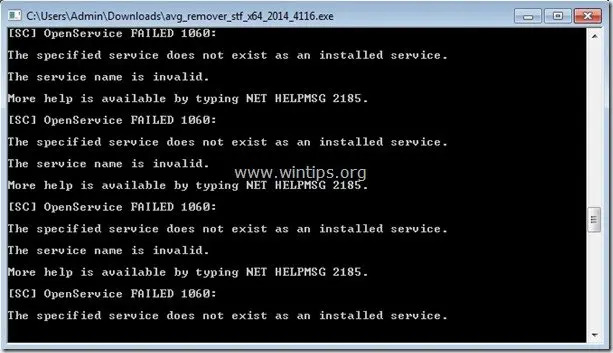
7. 削除プロセスが完了したら、コンピュータを再起動します。
- AVGアンチウイルスを無料でダウンロード
それでおしまい!